Სარჩევი
Microsoft Paint-ში მრავალ ელემენტთან მუშაობისას, თქვენ უნდა იცოდეთ როგორ ამოიღოთ თეთრი ფონი. თეთრი ბლოკი თქვენი კომპოზიტური ელემენტების გარშემო უბრალოდ არ არის კარგი სახე.
გამარჯობა, მე ვარ კარა! თქვენ ფიქრობთ, რომ ადვილი იქნება თეთრი ფონის ამოღება Microsoft Paint-ში - და ეს ასეც არის. თუმცა, ეს აშკარად არ არის აშკარა, რაც ტკივილს ხდის მის დამოუკიდებლად გარკვევას.
მაშ, ნება მომეცით გაჩვენოთ როგორ!
ნაბიჯი 1: გახსენით თქვენი სურათი
გახსენით Microsoft Paint და გახსენით სურათი, საიდანაც გსურთ წაშალოთ თეთრი ფონი. აირჩიეთ ფაილი და დააწკაპუნეთ გახსნა . გადადით თქვენს სურათზე და კვლავ დააჭირეთ გახსნა .
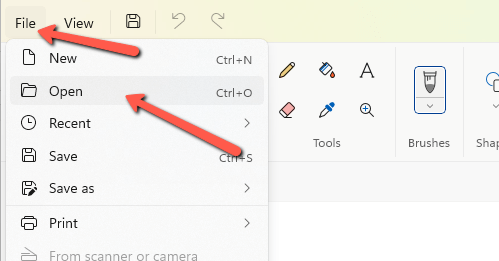
ნაბიჯი 2: დააყენეთ გამჭვირვალე შერჩევა
თქვენ მოგიწევთ სურათის არჩევა, მაგრამ თუ ამას გააკეთებთ ჩვეულებრივი გზით, თქვენ მიიღებთ თეთრ ფონს. მასთან ერთად. ჯერ უნდა დააყენოთ ინსტრუმენტი გამჭვირვალე არჩევანის გასაკეთებლად.
დააწკაპუნეთ ისარს სურათის პანელში აირჩიეთ ხელსაწყოს ქვემოთ. დააწკაპუნეთ გამჭვირვალე შერჩევა ჩამოსაშლელ მენიუში. დარწმუნდით, რომ გამჭვირვალე შერჩევის გვერდით გამოჩნდება გამშვები პუნქტი, რათა მიუთითოთ ფუნქცია აქტიურია.
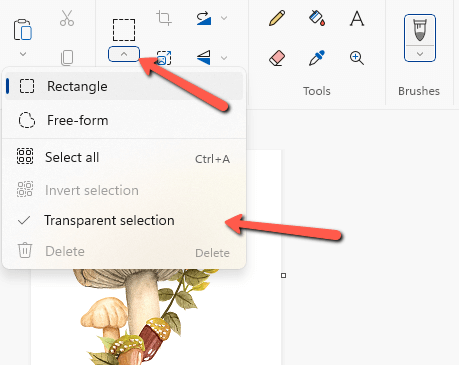
დააწკაპუნეთ და გადაიტანეთ თქვენი სურათის ასარჩევად. სულ ეს არის!
ფონის გაგება Microsoft Paint-ში
თუ თქვენ მუშაობთ რაიმეზე ერთ ელემენტზე, როგორიც მე მაქვს აქ, მაშინვე არ იქნება აშკარა, რომ თქვენ წაშალეთ თეთრი ფონი.
თუ თქვენი სურათიაქვს მრავალი ელემენტი, თქვენ დაინახავთ, როდესაც მას გადაათრევთ სხვა რაღაცის თავზე, რომ ელემენტი ამოჭრილია თეთრი ფონიდან.
ნება მიბოძეთ გაჩვენოთ, რას ვგულისხმობ ამ შავკანიან ხაზში. თუ არჩევანს გავაკეთებ გამჭვირვალე შერჩევის გააქტიურების გარეშე , როცა ელემენტს ვიღებ და გადავაადგილებ, მას ისევ თეთრი ფონი უკავშირდება.
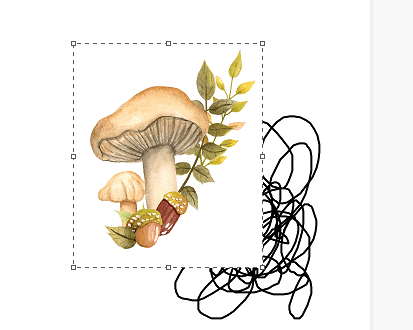
მაგრამ გამჭვირვალე შერჩევის გააქტიურებით, ელემენტის უკან თეთრი არ არის.
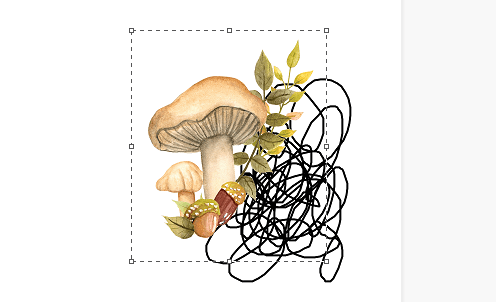
მნიშვნელოვანია გაითვალისწინოთ, რომ ფონის წაშლა შეგიძლიათ მხოლოდ Paint-ში. თქვენ არ შეგიძლიათ შეინახოთ სურათი გამჭვირვალე ფონით, როგორც ეს შეგიძლიათ Photoshop-ით ან სხვა უფრო მოწინავე პროგრამის საშუალებით.
თუმცა, ეს ტექნიკა სასარგებლოა, როდესაც გსურთ ელემენტების გადატანა იმავე პროექტში, ან თუ გსურთ ერთი სურათის დადება მეორე სურათის თავზე. შეამოწმეთ.

